
As u toestelle met die Android-bedryfstelsel gebruik, kan daar soms 'n inligtingsvenster verskyn wat u inlig dat daar 'n fout in die Google Play Services-toepassing is. Moenie paniekerig raak nie, dit is nie 'n kritieke fout nie en u kan dit binne 'n paar minute regstel.
Ons herstel die fout in die Google Play Services-toepassing
Om van die fout ontslae te raak, is dit nodig om die oorsaak van die oorsprong daarvan te identifiseer, wat moontlik in die eenvoudigste aksie verborge is. Vervolgens sal ons die moontlike oorsake van 'n fout in die Google Play-dienste en maniere om die probleem op te los, oorweeg.
Metode 1: Stel die huidige datum en tyd op die toestel in
Dit lyk lomp, maar die verkeerde datum en tyd kan een van die moontlike redes wees vir die mislukking van Google Play Services. Gaan na om na te gaan of die data korrek ingevoer is "Instellings" en gaan na "Datum en tyd".

Maak seker dat die gespesifiseerde tydsone en ander aanwysers korrek is in die venster wat oopmaak. As dit verkeerd is en gebruikermodifikasie verbied word, moet u dit deaktiveer "Datum en tyd netwerk"deur die skuifknop na links te skuif en die korrekte data te spesifiseer.

As hierdie stappe nie help nie, gaan dan na die volgende opsies.
Metode 2: Maak die Google Play Services-kas skoon
Om tydelike toepassingsdata uit te vee, in "Instellings" toestelle gaan na "Aansoeke".

Soek en tik op die lys Google Play-diensteom na aansoekbestuur te gaan.

Op weergawes van Android OS onder 6.0 opsie Maak kas skoon sal onmiddellik in die eerste venster beskikbaar wees. Gaan eers na weergawe 6 en hoër "Memory" (of "Berging") en eers daarna sien u die nodige knoppie.

Herlaai u toestel - daarna moet die fout verdwyn. Probeer die volgende metode anders.
Metode 3: verwyder Google Play Services-opdaterings
Benewens die skoonmaak van die kas, kan u probeer om programopdaterings te verwyder deur dit in die oorspronklike toestand terug te sit.
- Om in paragraaf te begin "Instellings" gaan na afdeling "Security".
- Maak die item vervolgens oop Toestel-administrateurs.
- Klik dan op die lyn Vind toestel ".
- Klik op die knoppie in die venster wat verskyn "Afskakel".
- Nou deur "Instellings" gaan na dienste. Soos in die vorige metode, klik "Menu" onderaan die skerm en kies Vee opdaterings uit. Ook op ander toestelle is die menu in die regter boonste hoek (drie kolletjies).
- Daarna sal 'n boodskap in die kennisgewinglyn verskyn waarin u meld dat u Google Play-dienste vir die korrekte werking moet opdateer.
- Gaan na die kennisgewing en klik op die Play Market-bladsy om data te herstel "Werk".







As hierdie metode nie werk nie, kan u 'n ander een probeer.
Metode 4: Verwyder en herstel u rekening
Moet nie die rekening uitwis as u nie seker is dat u die huidige gebruikersnaam en wagwoord onthou nie. In hierdie geval loop u die gevaar dat u baie belangrike data verloor wat verband hou met u rekening, en maak dus seker dat u die e-pos en wagwoord daarvoor onthou.
- Gaan na "Instellings" na seksie "Rekeninge".
- Volgende kies "Google".
- Teken in op u rekening.
- Tik aan "Verwyder rekening" en bevestig die handeling deur op die ooreenstemmende knoppie in die venster wat verskyn, te klik. Op sommige toestelle word die verwydering weggesteek in die menu regs bo, aangedui deur drie kolletjies.
- Gaan terug na die oortjie om u rekening te herstel "Rekeninge" en klik onderaan die lys "Voeg rekening by".
- Kies nou "Google".
- Voer die telefoonnommer of e-pos vanaf u rekening op die gespesifiseerde plek in en tik op "Volgende".
- Voer vervolgens die wagwoord in en klik op "Volgende".
- Uiteindelik bevestig u kennis met "Privaatheidsbeleid" en "Gebruiksvoorwaardes"deur op die knoppie te klik "Aanvaar".






Kyk ook: Hoe om in die Play Market te registreer

Kom meer te wete: hoe om u wagwoord vir Google-rekening in te stel.
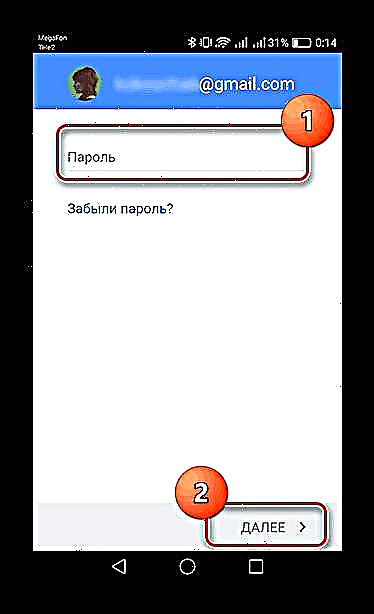

Daarna sal u rekening weer by die Play Market gevoeg word. As hierdie metode nie gehelp het nie, kan u hier nie doen sonder om weer na die fabrieksinstellings terug te stel nie, met die uitvee van al die inligting vanaf die toestel.
Lees meer: Stel instellings op Android terug
Dus is die verslaan van die Google Services-fout nie so moeilik nie; die belangrikste ding is om die regte metode te kies.











